Cómo verificar la fecha de instalación del software en Windows

Es posible que necesite saber la fecha y la hora(date and time Windows) en que se instaló Windows en su computadora de escritorio/portátil. Hay algunos métodos para determinarlo para estimar la edad de su dispositivo. Es importante tener en cuenta que la fecha de instalación( installation date) puede no ser correcta. Esto se debe a que, si ha actualizado a una versión más nueva de Windows (por ejemplo, de Windows 10 a Windows 11 ), la fecha de instalación(install date) original que se muestra es la fecha de actualización(upgrade date) . También puede encontrar la fecha de instalación de Windows a través de CMD o Powershell(CMD or Powershell) . Lea a continuación para aprender cómo verificar la fecha de instalación del software(software installation date) en computadoras de escritorio y portátiles con Windows .
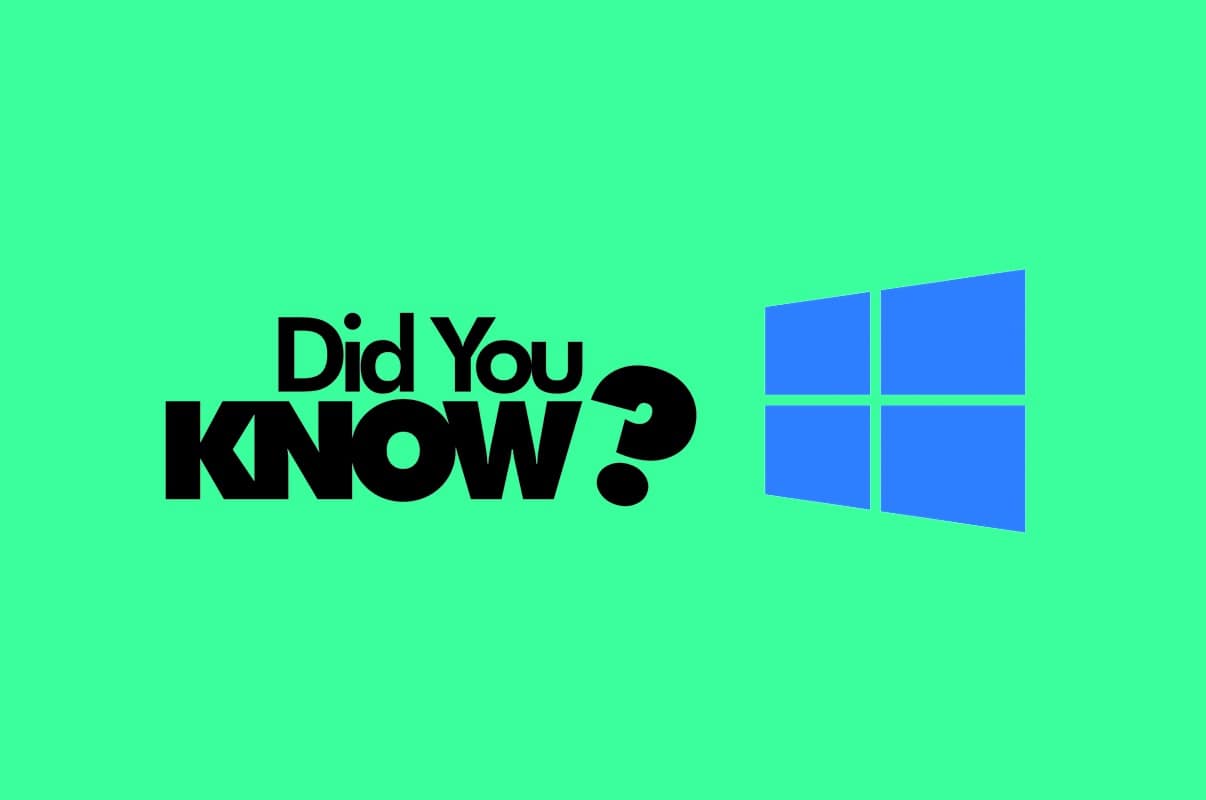
Cómo verificar la fecha de instalación del software en Windows 11
(How to Check Software Installation Date in Windows 11
)
Hay muchas formas disponibles para comprobar la fecha de instalación del software(software installation date) en PC con Windows 11 , como se indica a continuación.
Método 1: a través de la configuración de Windows(Method 1: Through Windows Settings)
Aquí se explica cómo verificar la fecha de instalación del software(software installation date) en computadoras con Windows a través de las aplicaciones de Configuración:
1. Presione Windows + I keys juntas para abrir Configuración(Settings) .
2. Desplácese hacia abajo hasta Acerca(About ) de en la pestaña Sistema .(System)

3. Puede encontrar la fecha de instalación(installation date) en Especificaciones de Windows(Windows Specifications) junto a Instalado el(Installed on) , como se muestra a continuación.

Lea también:(Also Read:) Cómo restablecer la contraseña de la cuenta de Microsoft(Microsoft Account Password)
Método 2: a través del Explorador de archivos(Method 2: Through File Explorer)
Aquí se explica cómo verificar la fecha de instalación del software(software installation date) en PC con Windows(Windows PCs) a través del Explorador de archivos(File Explorer) :
1. Presione Windows + E keys juntas para abrir el Explorador de archivos(File Explorer) .
2. Haga clic en Esta PC(This PC ) en el panel de navegación izquierdo.
3. Haga doble clic en la unidad donde está instalado Windows , a saber, (Windows)Unidad C:(Drive C:) .

4. Haga clic con el botón derecho en la carpeta titulada Windows y seleccione Propiedades(Properties) en el menú contextual, como se muestra.
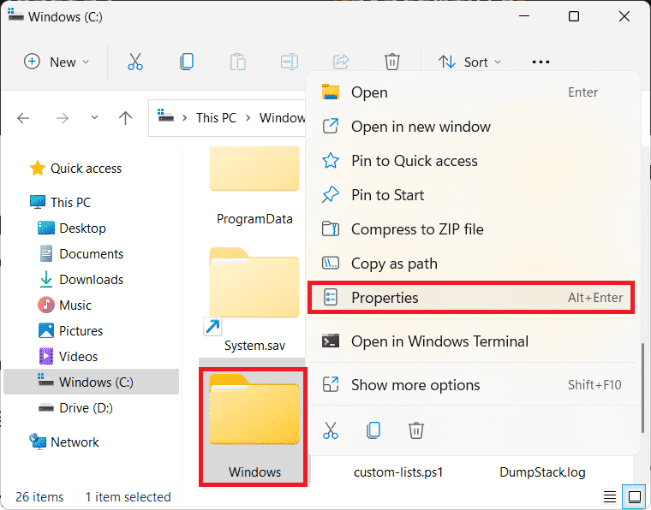
5. En la pestaña General de (General)Propiedades de Windows(Windows Properties) , puede ver la fecha y hora de instalación de Windows(Windows installation date and time) junto a Creado(Created) , como se muestra resaltado.

Lea también:(Also Read:) Cómo ocultar archivos y carpetas recientes(Recent Files and Folders) en Windows 11
Método 3: a través del símbolo del sistema(Method 3: Through Command Prompt)
Aquí se explica cómo verificar la fecha de instalación del software(software installation date) en Windows 11 a través del símbolo del sistema(Command Prompt) :
1. Haga clic en el icono Buscar(Search icon) y escriba Símbolo del sistema. (Command Prompt. )Luego, haga clic en Abrir(Open) , como se muestra.

2A. Escriba el comando que se indica a continuación y presione la tecla (key)Intro(Enter) para ejecutarlo.
systeminfo|find /i “original”

2B. Alternativamente, escriba systeminfo y presione Enter , como se muestra a continuación.

Lea también:(Also Read:) Cómo encontrar la clave de producto de Windows 11
Método 4: a través de Windows PowerShell(Method 4: Through Windows PowerShell)
Verifique la fecha de instalación de Windows(Check Windows install) a través de PowerShell de la siguiente manera:
1. Haga clic en el icono Buscar(Search icon) y escriba Windows PowerShell. Haga clic en Abrir(Open) .

2A. En la ventana de PowerShell(PowerShell window) , escriba el comando dado y presione(command and press) la tecla (key)Intro(Enter) .
([WMI]'').ConvertToDateTime((Get-WmiObject Win32_OperatingSystem).InstallDate)

2B. Alternativamente, ejecute este comando en Windows PowerShell escribiéndolo y presionando la tecla Intro(Enter) .
[timezone]::CurrentTimeZone.ToLocalTime(([datetime]'1/1/1970').AddSeconds($(get-itemproperty 'HKLM:\Software\Microsoft\Windows NT\CurrentVersion').InstallDate))

2C. Además, también puede ejecutar los siguientes dos comandos para lograr lo mismo.
-
$OS=@(Get-ChildItem -Path HKLM:\System\Setup\Source* | ForEach-Object {Get-ItemProperty -Path Registry::$_}; Get-ItemProperty 'HKLM:\SOFTWARE\Microsoft\Windows NT\CurrentVersion') -
$OS | Select-Object ProductName, ReleaseID, CurrentBuild, @{Name='InstallDate'; Expression={[timezone]::CurrentTimeZone.ToLocalTime(([datetime]'1/1/1970').AddSeconds($_.InstallDate))}} | Sort-Object "InstallDate

3. El resultado muestra la fecha y la hora(date and time) en que se instaló por primera vez el sistema operativo (operating system)Windows en su computadora.(Windows)
Recomendado:(Recommended:)
- Cómo arreglar la actualización de Windows 11 atascada
- Cómo bloquear la actualización de Windows 11 (Block Windows 11) usando GPO(Update Using GPO)
- Cómo exportar contraseñas guardadas(Export Saved Passwords) desde Google Chrome
Entonces, así es como se verifica la fecha de instalación del software en las PC con Windows(how to check software installation date in Windows PCs) . Comuníquese con nosotros a través de la sección de comentarios a continuación.
Related posts
Cómo Fix Application Error 0xc0000005
Cómo Fix Application Error 0xc000007b
Cómo cambiar Date and Time Formats en Windows 10
10 Best Android Emulators para Windows and Mac
Fix Printer Installation Error 0x000003eb
Fix MTP USB Device Driver Installation falló
Arreglar Telegram Web no funciona
Arreglar Vaya, algo salió mal en el error de YouTube
Cómo deshabilitar la herramienta de informes de software de Google
Cómo Fix Application Error 0xc0000142
Cómo cambiar el directorio de instalación predeterminado en Windows 10
Cómo mantener disponible el estado de los equipos de Microsoft
4 Ways para cambiar Date and Time en Windows 10
Cómo cortar video en Windows 10 usando VLC
Cómo configurar Notepad ++ como predeterminado en Windows 11
Arreglar el centro de juegos ROG que no funciona
Cómo arreglar el retraso en compartir pantalla de Discord
Cómo ver la NFL en Kodi
Cómo arreglar el software de Elara que impide el apagado
Cómo Fix Windows 10 Corriendo lento después de la actualización
